CurioSound 製品サポート終了のお知らせ
株式会社デジオン平素より弊社製品をご利用いただき誠にありがとうございます。
「CurioSound」の製品サポートにつきまして、2024年2月29日(木)17:00をもちまして終了とさせていただきましたのでご案内申し上げます。
サポート終了製品
- CurioSound DiXiM Store 販売版
- CurioSound Microsoft Store 販売版
サポート終了日時
2024年2月29日(木)17:00
お問い合わせの受付は終了とさせていただきましたが、サポートFAQサイトは継続して公開しておりますのでご利用ください。
後継製品
後継製品はございません。
楽曲データのハイレゾ化機能をご所望でしたら「DigiOnSound 11」の購入をご検討ください。
DigiOnSound 11 の詳細について >>
※DigiOnSound 11は体験版もご用意いたしております。
CurioSound の再インストール
CurioSoundは、引き続きご利用いただけます。
すでに本製品をご購入済みのお客様につきましては、以下の方法で再ダウンロードすることができます。
【DiXiM Store 販売版】
インストーラー(setup.exe) を以下「ダウンロード」ボタンよりダウンロードしてください。
インストール完了後は、以下の手順でDiXiM ID(メールアドレス)でログインしてください。
1.[DiXiM IDでログイン]を選択します
![[DiXiM IDでログイン]を選択します](https://support.digion.com/cs/curiosound/wp-content/uploads/sites/19/2023/01/CurioEOL1.png)
2.DiXiM ID(メールアドレス)とパスワードを入力します。
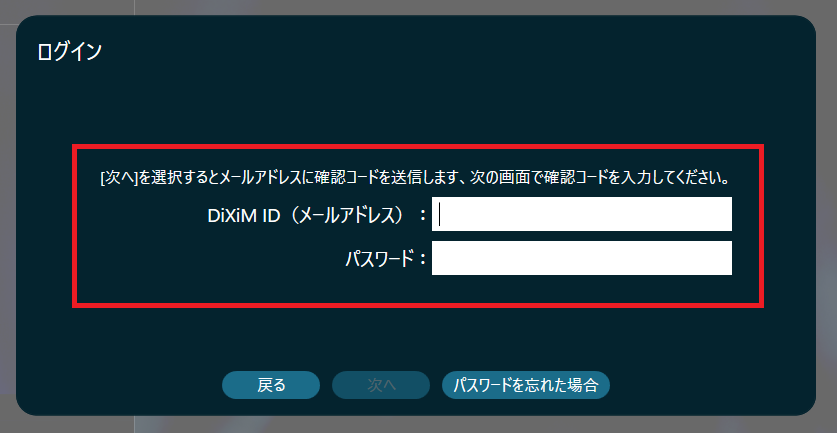
3.DiXiM ID(メールアドレス)宛てに届いた確認コードを入力します。
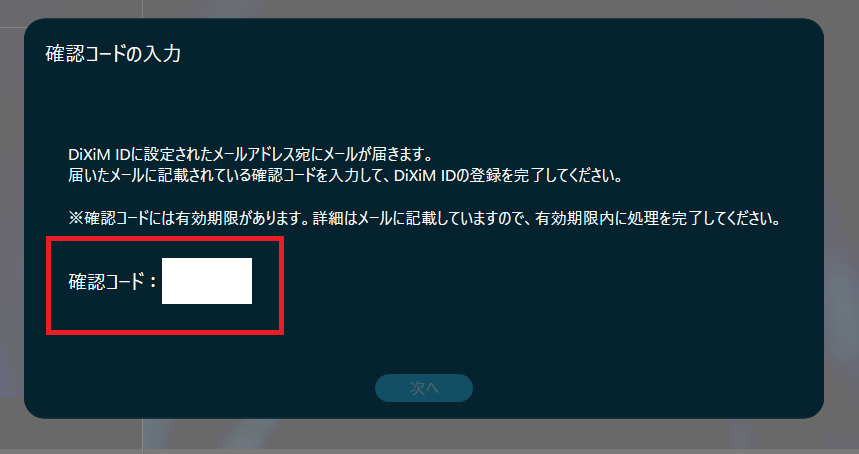
4.「ライセンス選択」画面で、[CurioSound(買切りプラン)]を選択します。
![「ライセンス選択」画面で、[CurioSound(買切りプラン)]を選択します](https://support.digion.com/cs/curiosound/wp-content/uploads/sites/19/2023/01/CurioEOL4.png)
【Microsoft Store 販売版】
※CurioSoundをご購入されたMicrosoft アカウントが必要となります。
※CurioSoundの再インストールに関する、弊社サポートお問い合わせの受付も終了とさせていただいておりますこと、ご了承ください。
1.「Microsoft Store」を開きます
Windowsの「スタート」(画面の左下)をクリックして、メニューより「Microsoft Store」を開きます。
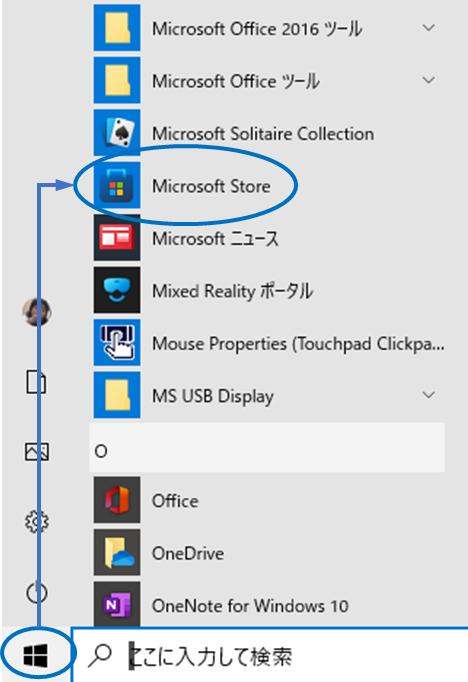
2.「ライブラリ」よりダウンロードします
Microsoft Storeが開いたら、「ライブラリ」(画面左下)をクリックして、「CurioSound」のダウンロードアイコンをクリックしてインストールを行います。
※アプリが表示されない場合は、「並び変えとフィルター」の「インストール済みの製品のみを表示」のチェックが外れていることをご確認ください。
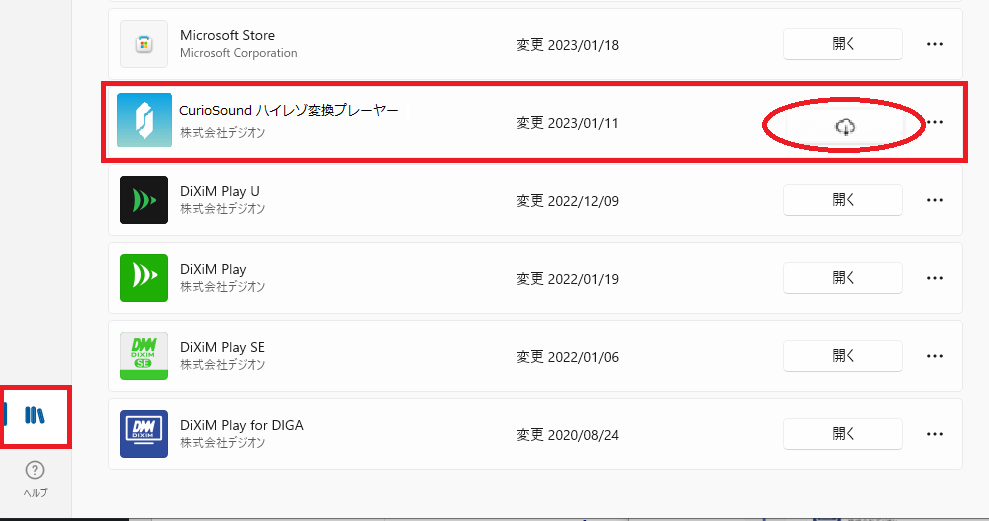
【MS Storeから再ダウンロードができない場合】
Microsoft Storeからの再ダウンロードに失敗する、ライブラリにCurioSoundが表示されないといった場合は、以下をお試しください。
① Microsoft Storeのキャッシュクリア
パソコン内に保存されているMicrosoft Storeのキャッシュ(古い情報)の削除をお試しください。
[手順]
1.Windows キー と [R] キーを同時に押し、 [ファイル名を指定して実行] を表示します。
2.「名前」ボックスに「WSReset.exe」と入力し、「OK」をクリックします。
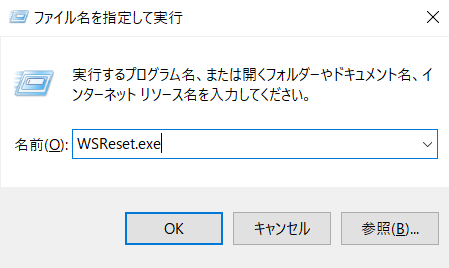
3.Microsoft Storeが起動されますが、いったんクローズし、パソコンを再起動します。
② URLの直接リンク
ライブラリにCurioSoundが表示されない場合は、以下のURLより直接リンクして、ダウンロードをおこなってください。
ms-windows-store://pdp/?productid=9PNHQS5H38C1
※URLをクリックしてMicrosoft Storeのページが開けない場合は、ご利用のwebブラウザのアドレスバーへコピーペーストしてMicrosoft Storeでの表示を確認してください。
※「Microsoft Storeを開きますか」と表示された場合は[Microsoft Storeを開く]を押して表示をご確認願います。
- CurioSound Microsoft Store版 はMicrosoft Storeアプリとなりますため、インストーラーでの提供はございません。
- 本件につきましても、お問い合わせ受付を終了とさせていただいております。
以上、ご不便をお掛けして申し訳ありませんが、ご理解賜りたく存じます。
これまで長きに渡り「CurioSound」をご利用いただき、誠にありがとうございました。
今後とも、弊社製品のご利用をよろしくお願い申し上げます。